一、自动创建脚本
说明:支持ip和域名
操作步骤如下:
#1、编辑env.conf文件
[root@localhost cert]# vim env.conf
#####################################################################################################
# 内网环境Java生成自签证书
# 服务器证书密码
export keypassword="Lolaage@2022"
# 注意:如果为ip生成证书,只需填写ipaddress地址即可,域名方式可忽略
# ip地址(二选一)
export ipaddress="192.168.1.48"
# 注意:如果为域名生成证书,只需填写domain地址即可,ip方式可忽略
# 域名(二选一)
export domain=""
#####################################################################################################
#2、执行脚本
[root@localhost cert]# ./op.sh
Usage:
op.sh build_ip Build the tomcat pfx certificate for ip.
op.sh build_domain Build the tomcat pfx certificate for domain.
op.sh clear Remove the tomcat pfx certificate.
[root@localhost cert]# ./op.sh build_ip
这里以ip为例,执行效果如下图所示:

这里以ip为例,证书文件如下图所示:

二、tomcat的jks证书转换成pfx证书
/usr/local/jdk1.8.0_181/bin/keytool -v -importkeystore -srckeystore server.jks -srcstoretype jks -srcstorepass 123456 -destkeystore server.pfx -deststoretype pkcs12 -deststorepass 123456 -destkeypass 123456
说明:其中123456为证书密码
三、tomcat配置SSL证书
注意:修改tomcat配置文件,然后重启tomcat服务
[root@worker-48 conf]# vim server.xml
<Connector port="443" protocol="org.apache.coyote.http11.Http11Protocol"
maxThreads="150" SSLEnabled="true" scheme="https" secure="true"
clientAuth="false" sslProtocol="TLS" keystoreFile="/root/cert/lolaage.pfx" keystoreType="PKCS12" keystorePass="Lolaage@2022" useBodyEncodingForURI="true"/>
四、电脑上安装lolaage.pfx
说明:将lolaage.pfx文件拷贝到windows电脑桌面上,点击安装。
如下图所示:
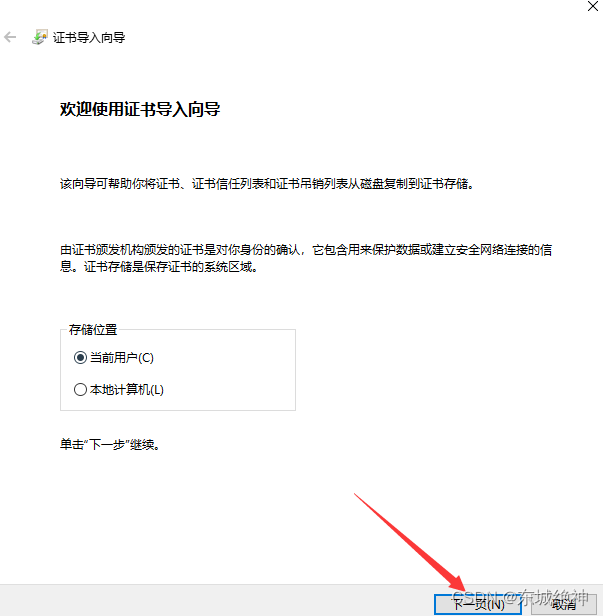
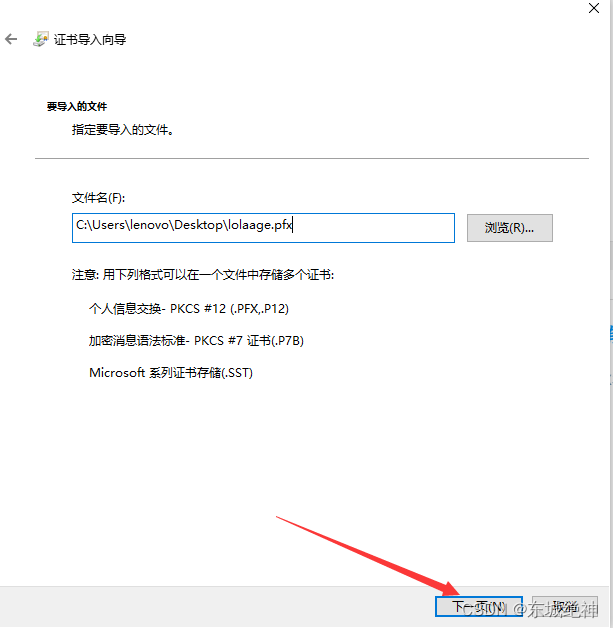
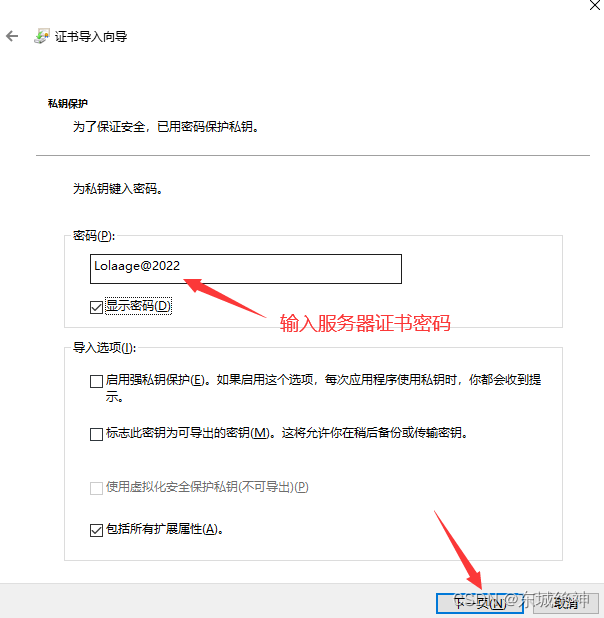
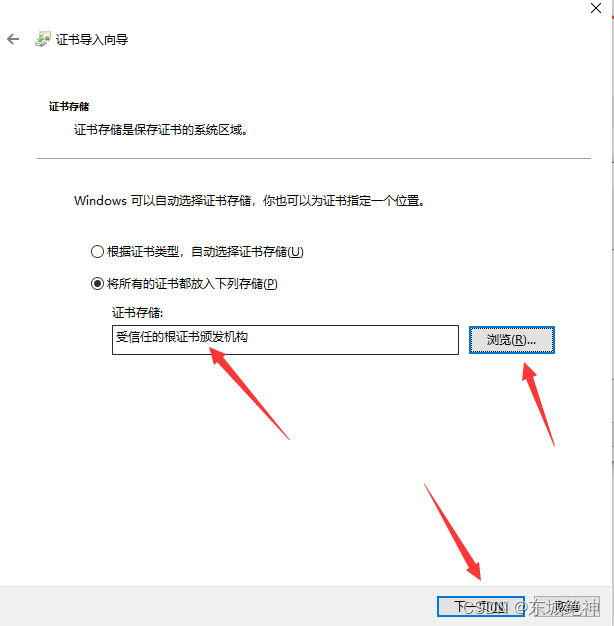
安装完成后,效果如下图所示:
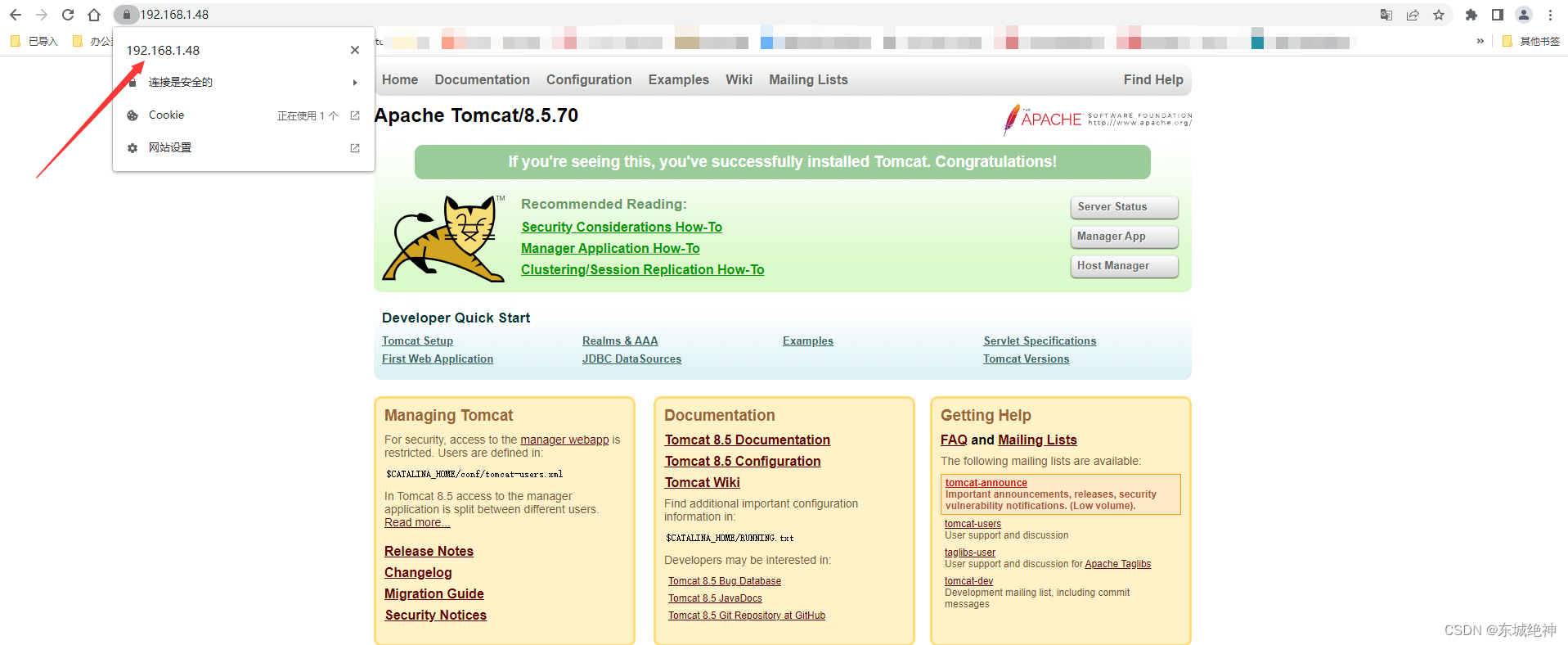
总结:整理不易,如果对你有帮助,可否点赞关注一下?
更多详细内容请参考:Linux运维实战总结





 博客介绍了使用Python进行的一系列操作。包括自动创建脚本生成tomcat的pfx格式证书,支持ip和域名;将tomcat的jks证书转换成pfx证书;配置tomcat的SSL证书,需修改配置文件并重启服务;还说明了在电脑上安装lolaage.pfx证书的方法。
博客介绍了使用Python进行的一系列操作。包括自动创建脚本生成tomcat的pfx格式证书,支持ip和域名;将tomcat的jks证书转换成pfx证书;配置tomcat的SSL证书,需修改配置文件并重启服务;还说明了在电脑上安装lolaage.pfx证书的方法。

















 5827
5827

 被折叠的 条评论
为什么被折叠?
被折叠的 条评论
为什么被折叠?










